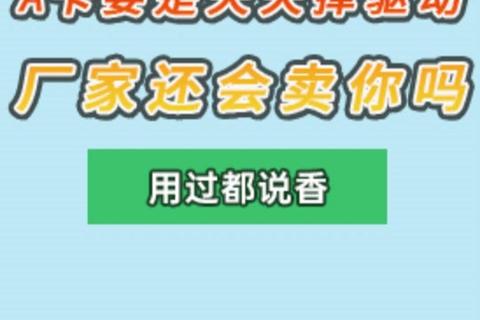N卡驱动下载软件是一款专为NVIDIA显卡用户设计的工具,它能够帮助用户轻松下载和更新显卡驱动程序,确保显卡性能的最佳发挥。本文将详细介绍N卡驱动下载软件的使用步骤、下载方法以及用户反馈,为您提供全面的软件指南。
一、N卡驱动下载软件的使用步骤
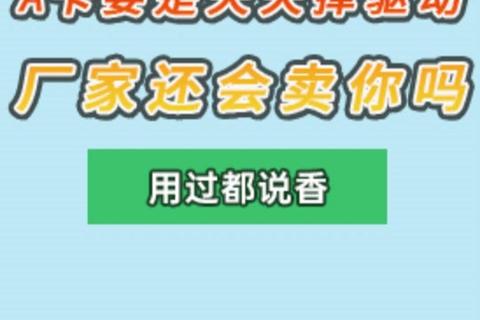
1. 查看电脑显卡版本
操作步骤:此电脑右击->管理->设备管理器->显示适配器,查看显卡版本,例如NVIDIA GeForce RTX 4080。
2. 下载相对应的显卡驱动
下载地址:点击下载地址。
选择驱动:根据自己的NVIDIA版本选择对应的信息,如“产品类型”、“产品系列”(笔记本则要选择带notebooks的)、“产品家族”,“下载类型”(SD偏办公、GRD偏娱乐游戏,差别不大自己选择即可),最后点击搜索,然后点击下载。
3. 安装
点击所下载好的文件双击进行安装->点击运行->同意并继续。等待安装即可,最后显示安装完成界面,关闭界面就ok。
4. 查看版本信息
按(win + r),输入cmd,点击确认(会出现命令窗口),命令窗口输入“nvidia
smi”,驱动版本和相对应的CUDA版本信息一目了然。
二、N卡驱动下载软件的下载方法

1. 通过NVIDIA官网下载
打开浏览器软件,百度搜索输入:NVIDIA官网,找到并打开下载NVIDIA官方。在官网的顶部,点击驱动程序目录下的“所有NVIDIA驱动程序”。驱动程序下载页面下,根据自己电脑的显卡型号自定义选择产品类型、产品系列、产品家族、操作系统以及语言,完成选择后点击“搜索”,在NVIDIA
驱动下载页面中,可以看到驱动程序的发布日期等信息,点击“下载”,接着打开一个NVIDIA - 驱动程序下载的页。
如果需要下载旧版本驱动,可以在“Product Type”(产品类型)中选择“Legacy”(旧版)。不确定自己产品型号时,可以查看NVIDIA GPU独立显卡上的型号标识,若已装机也可以查看订单或咨询购买渠道。对于已安装/自动安装了驱动程序的NVIDIA GPU,Windows用户可以查看操作系统的“Device Manager”(设备管理器),了解系统安装的是哪种“Display Adapters”(显示适配器)。
2. 通过GeForce Experience下载
打开
experience/点击立即下载,然后保存并运行软件。安装完成之后会出现一个登陆界面,如果没有Nvidia账号可以注册一个。登录后,GeForce Experience会自动检测您的显卡型号和当前驱动版本,并提示是否有可用的驱动更新,点击更新按钮即可下载并安装最新的驱动程序。
三、N卡驱动下载软件的用户使用反馈

1. 性能提升方面
许多用户反馈,在更新了N卡驱动后,显卡的性能有了显著提升,特别是在游戏和视频编辑等应用场景下。例如,在一些大型3D游戏中,更新驱动后帧率更加稳定,画面更加流畅。
2. 兼容性问题
部分用户在更新到最新版本的驱动后,遇到了一些兼容性问题。例如,某些特定的软件或游戏可能会出现闪退现象。有用户反馈在使用D5渲染软件时,最新的显卡驱动版本导致了软件闪退,建议用户在遇到此类问题时,可以尝试回滚到之前稳定的驱动版本。
3. GeForce Experience的便利性
用户普遍认为GeForce Experience提供了便捷的驱动更新方式,能够自动检测并提示更新,大大简化了用户的操作流程。它还提供了游戏优化和录制等实用功能,受到了游戏玩家的好评。